- Jika Chrome lambat dan berperforma buruk, beberapa elemen seperti ekstensi atau data penjelajahan mungkin menghalangi.
- Juga, pengguna melihat Chrome tertinggal bahkan pada tahun 2020 atau sekarang, pada tahun 2021, karena terlalu banyak tab yang terbuka.
- Memblokir iklan adalah solusi lain untuk meningkatkan browser favorit Anda.
- Untuk itu, Anda memiliki banyak plugin yang berguna, tetapi kami merekomendasikan hanya yang efisien.
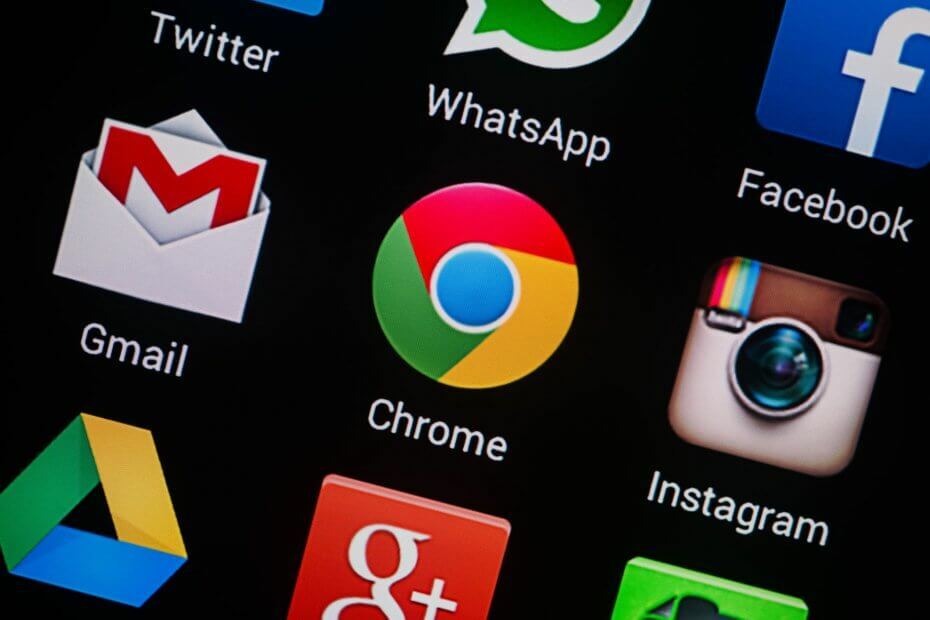
- Migrasi mudah: gunakan asisten Opera untuk mentransfer data yang keluar, seperti bookmark, kata sandi, dll.
- Optimalkan penggunaan sumber daya: memori RAM Anda digunakan lebih efisien daripada Chrome
- Privasi yang ditingkatkan: VPN gratis dan tidak terbatas terintegrasi
- Tanpa iklan: Pemblokir Iklan bawaan mempercepat pemuatan halaman dan melindungi dari penambangan data
- Unduh Opera
Google Chrome adalah browser pilihan bagi banyak orang karena juga salah satu yang tercepat. Ini memiliki banyak fitur dan ekstensi yang dapat meningkatkan kecepatan penelusuran.
Namun, Chrome juga merupakan sumber daya sistem yang cukup berat, yang dapat memperlambat penjelajahan jauh di desktop dan laptop yang lebih ketinggalan zaman.
Jadi, jika browser Chrome Anda tidak berfungsi, inilah cara Anda dapat meningkatkan kecepatannya.
Mengapa Chrome sangat lambat di Windows 10 dan bagaimana cara mempercepatnya?
- Beralih ke browser lain
- Hapus data browser Anda
- Kurangi ekstensi Chrome
- Aktifkan opsi Prefetch Chrome
- Hapus gambar dari situs web
- Hapus iklan dari situs web
- Tingkatkan jumlah utas raster
- Aktifkan pengaturan bendera tutup tab/jendela cepat
- Jangan terlalu banyak membuka tab
1. Beralih ke browser lain

Sebagian besar dari kita menggunakan Chrome. Ini adalah browser terkemuka di pasar yang disediakan oleh perusahaan teknologi terbesar di dunia.
Tapi, mengingat alternatif, Anda memiliki lebih dari beberapa alasan untuk menghindari dan mencari sesuatu yang lebih ringan dan lebih berorientasi privasi daripada unggulan Google peramban.
Rekomendasi kami adalah Opera yang, dengan mempertimbangkan semua hal, mencentang semua kotak. Jika Anda bosan dengan kinerja Chrome yang kurang baik, pertimbangkan untuk beralih ke Opera, dan nikmati pengalaman menjelajah yang cepat, ringan, dan aman yang akan membuat waktu Anda berharga.
Salah satu pilar utama untuk mendukung kecepatan pemuatan Opera yang memukau adalah solusi pemblokiran iklan bawaan.
Dengan menjaga iklan dan pelacak tak terlihat, Anda tidak hanya memastikan data rahasia Anda tetap pribadi, tetapi Anda juga dapat menikmati pengalaman menjelajah hingga 90% lebih cepat.
Dan itu hanyalah puncak gunung es dalam hal mempercepat penjelajahan Anda.
UI Opera yang sepenuhnya dapat disesuaikan memungkinkan Anda untuk bekerja dengan pintasan, berlari dengan banyak tab, dan dengan mudah menemukan jalan Anda melaluinya berkat pratinjau tab atau menu tab dan tentu saja, akses situs favorit Anda lebih cepat dari sebelumnya melalui fitur Panggil Cepat.
Mari kita cepat melihatnya fitur utama:
- Alat VPN bawaan untuk membuka blokir konten terbatas dan menganonimkan aktivitas online Anda
- Alat snapshot terintegrasi untuk menangkap desktop Anda tanpa meninggalkan browser Anda
- Solusi pemblokir iklan untuk lebih mempercepat waktu pemuatan dan menghindari gangguan serta pelacakan data pihak ketiga
- UI yang dapat disesuaikan sepenuhnya dengan berbagai mode, tema, ruang kerja dan alur kerja, tampilan bilah sisi, dan banyak lagi
- Rembesan dial tab terpisah
- Pesan instan bawaan (Facebook, Twitter, Instagram) untuk merampingkan komunikasi

Opera
Apakah browser Anda memperlambat Anda? Bekerja sama dengan Opera, solusi penjelajahan tercepat yang bergerak sesuai keinginan Anda!
Kunjungi situs web
2. Hapus data browser Anda
- Pertama, klik Sesuaikan Google Chrome dan pilih Lebih banyak alat dari menu.
- Pilih Menghapus data pencarian.

- Kemudian Anda dapat memilih untuk menghapus data penelusuran untuk gambar dan file yang di-cache, riwayat penelusuran, cookie, data aplikasi, dan lainnya.
- tekan Menghapus data pencarian tombol untuk menghapus data.
Anda juga dapat melakukan tugas ini secara otomatis dengan menggunakan pengoptimalan khusus dan perangkat lunak pembersihan seperti pembersih CC.
Dilengkapi dengan fitur-fitur canggih, alat pengoptimalan PC ini mengosongkan ruang, menghapus trek online Anda termasuk riwayat penelusuran dan cache, serta mempercepat sistem Anda.
Jalankan Pemindaian Sistem untuk menemukan potensi kesalahan

Unduh Restoro
Alat Perbaikan PC

Klik Mulai Pindai untuk menemukan masalah Windows.

Klik Perbaiki Semua untuk memperbaiki masalah dengan Teknologi yang Dipatenkan.
Jalankan Pemindaian PC dengan Alat Perbaikan Restoro untuk menemukan kesalahan yang menyebabkan masalah keamanan dan perlambatan. Setelah pemindaian selesai, proses perbaikan akan mengganti file yang rusak dengan file dan komponen Windows yang baru.
Bagian terbaiknya adalah Anda dapat menguji kapasitasnya yang luar biasa secara gratis karena versi Pro juga menyertakan uji coba gratis umum.
⇒Unduh CCleaner
3. Kurangi ekstensi Chrome
- Klik Sesuaikan Google Chrome tombol di kanan atas browser.
- Pilih Lebih banyak alat > Ekstensi.
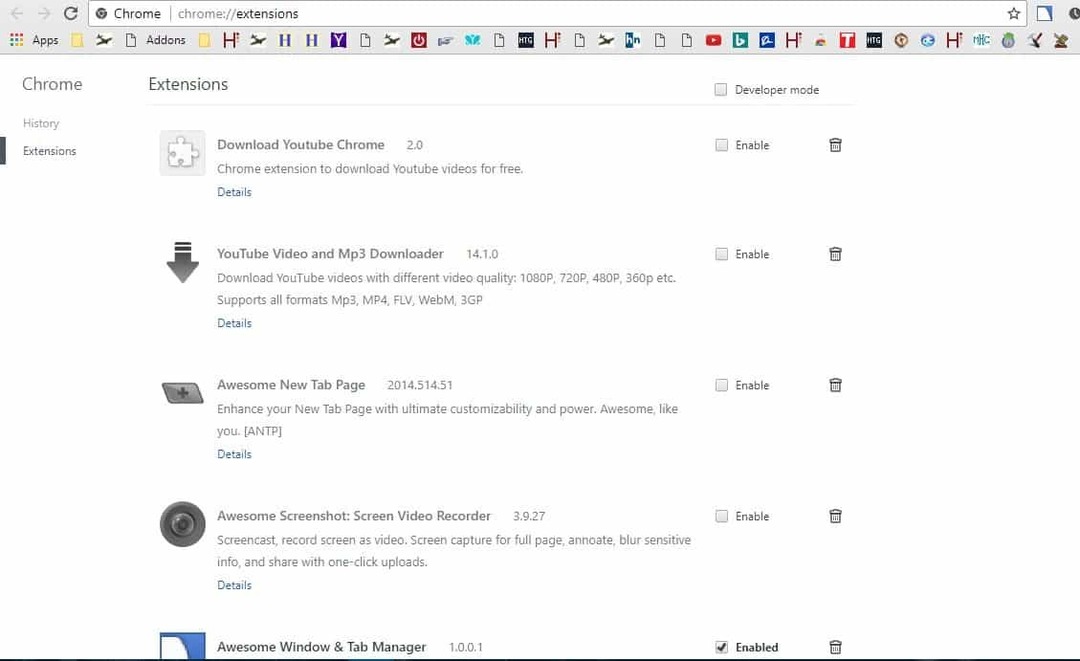
- Sekarang klik Diaktifkan kotak centang untuk menonaktifkan ekstensi.
- Atau, Anda dapat mengklik Hapus dari Chrome opsi untuk menghapus ekstensi.
4. Aktifkan opsi Prefetch Chrome
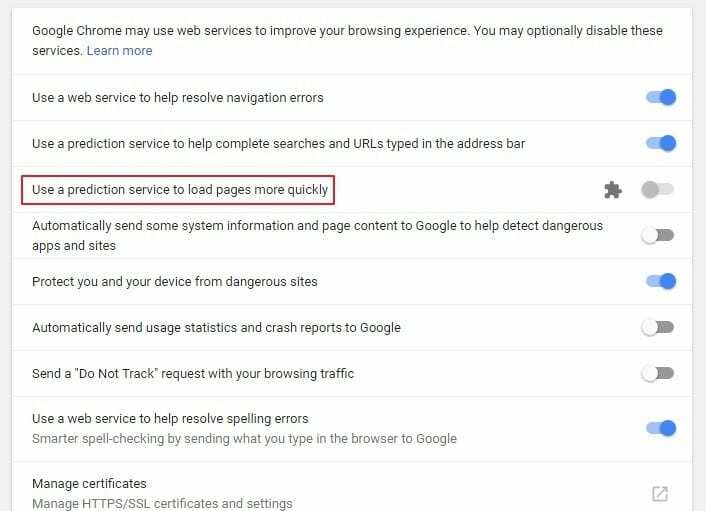
- Klik Sesuaikan Google Chrome tombol untuk membuka perambanmenu dan pilih Pengaturan.
- Gulir ke bagian bawah tab Pengaturan dan klik Maju.
- Kemudian pilih Gunakan layanan prediksi untuk memuat halaman lebih cepat pilihan untuk mengaktifkan prefetch.
5. Hapus gambar dari situs web
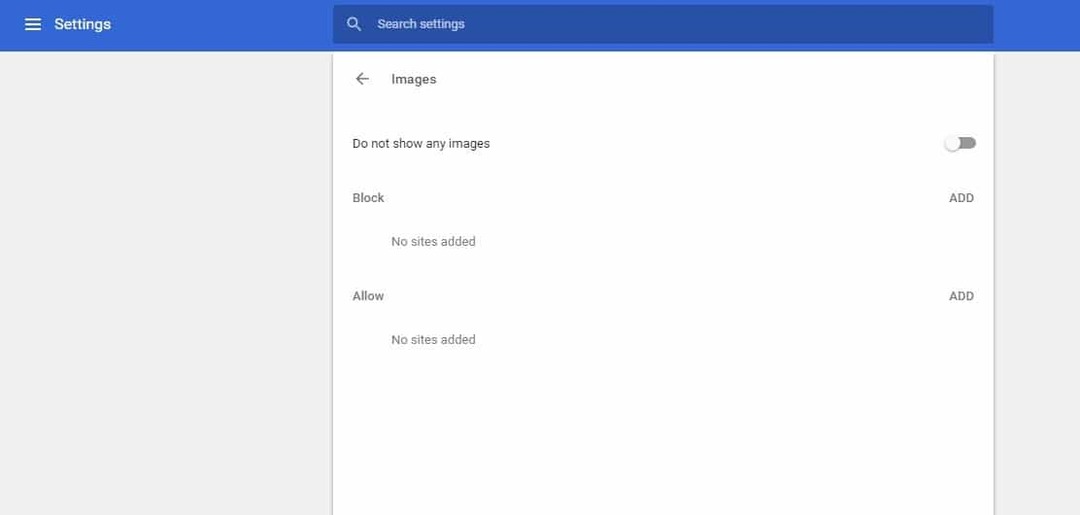
- Klik Sesuaikan Google Chrome tombol.
- Pilih Pengaturan untuk membuka lebih lanjut peramban pilihan.
- Klik Maju untuk memperluas opsi pada tab Pengaturan.
- Klik Pengaturan isi untuk mengkonfigurasi konten situs web yang ditampilkan.
- Sekarang klik Gambar-gambar. Klik Tampilkan semua (disarankan) untuk mengubah pengaturan itu ke Jangan tampilkan gambar apa pun.
6. Hapus iklan dari situs web

Iklan adalah hal lain yang dapat sangat memperlambat penjelajahan. Iklan mirip dengan gambar karena menambahkan banyak konten tambahan ke halaman.
Jadi menghapus iklan dari halaman situs web adalah cara lain yang baik untuk mempercepat Chrome. Itu peramban tidak menyertakan opsi bawaan untuk menghapus iklan, tetapi ada berbagai ekstensi pemblokir iklan yang akan melakukan triknya.
Itu uBlok Asal adblocker adalah salah satu yang dapat Anda tambahkan ke Google Chrome. Hal yang baik tentang ekstensi uBlock adalah lebih hemat sumber daya sistem daripada alternatif lain.
Ekstensi juga memblokir pop-up dan elemen media lainnya di halaman situs web.
mudah digunakan dengan mengklik tombol uBlock Origin pada toolbar untuk mengaktifkan/menonaktifkan pemblokiran iklan untuk halaman tertentu.
7. Tingkatkan jumlah utas raster
- Memasukkan chrome://bendera di bilah URL browser dan tekan Memasukkan.
- tekan Ctrl + F hotkey untuk membuka kotak pencarian.
- Masukkan jumlah utas raster di kotak pencarian untuk menemukan pengaturan bendera.
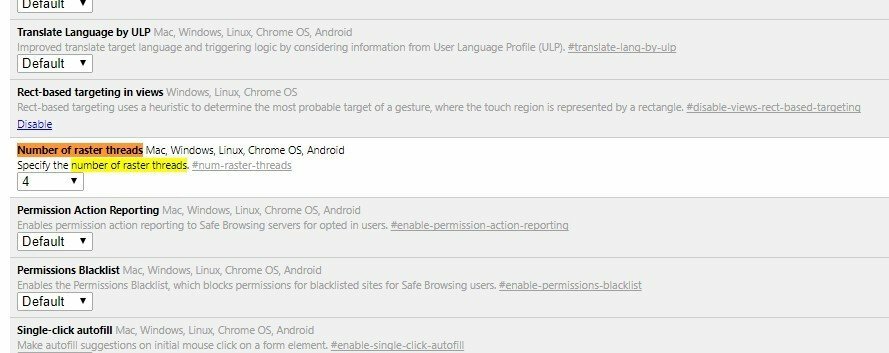
- Sekarang pilih 4 dari menu drop-down untuk Jumlah utas raster pengaturan.
- tekan Luncurkan Ulang Sekarang tombol untuk memulai ulang Google Chrome.
8. Aktifkan tab cepat/tutup jendela
- Memasukkan chrome://bendera di bilah URL.
- Buka kotak pencarian, masukan tab cepat, dan tekan tombol Memasukkan kunci.
- Itu Tab/jendela cepat tutup pengaturan sekarang akan disorot.
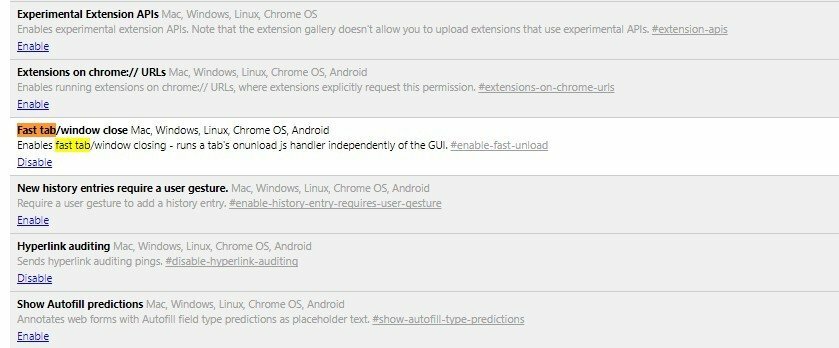
- Klik Memungkinkan untuk beralih Tab cepat pengaturan.
- tekan Luncurkan Ulang Sekarang untuk menerapkan pengaturan baru.
9. Jangan terlalu banyak membuka tab
Tab yang berlebihan juga dapat memperlambat browser Chrome. Ini biasanya akan terjadi jika Anda membuka lebih dari 10 halaman sekaligus.
Masing-masing tab tersebut membutuhkan beberapa sumber daya, dan Pengelola Tugas Chrome menyoroti bahwa tab halaman yang terbuka dapat menampung lebih banyak RAM daripada ekstensi. Dengan demikian, Chrome berjalan lebih cepat dengan lebih sedikit tab yang terbuka.
Ada banyak ekstensi manajemen tab yang meminimalkan jumlah tab yang terbuka di Google Chrome.
OneTab adalah ekstensi yang memungkinkan Anda untuk mempertahankan RAM dengan memindahkan halaman ke daftar tab yang tidak aktif dari mana Anda dapat membukanya kembali bila diperlukan.
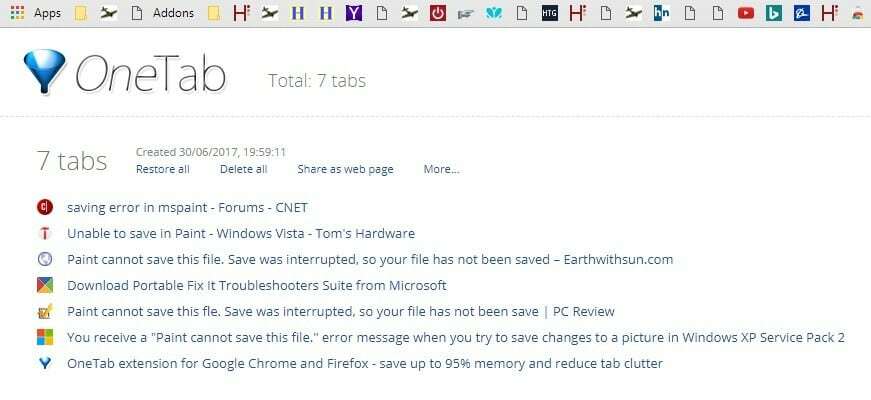
Anda bisa dengan mudah tambahkan ke Chrome. Kemudian Anda dapat memindahkan halaman ke daftar tab dengan memilihnya, klik kanan pada OneTab tombol, dan memilih OneTab > Kirim hanya tab ini ke OneTab.
Masing-masing tips itu akan mempercepat peramban Chrome sedikit lagi. Sekarang Anda dapat menelusuri halaman situs web dengan lebih cepat dari sebelumnya.
Untuk lebih meningkatkan Chrome, lihat beberapa ekstensi ini. Beri tahu kami cara kerjanya untuk Anda dengan menjangkau bagian komentar di bawah.
 Masih mengalami masalah?Perbaiki dengan alat ini:
Masih mengalami masalah?Perbaiki dengan alat ini:
- Unduh Alat Perbaikan PC ini dinilai Hebat di TrustPilot.com (unduh dimulai di halaman ini).
- Klik Mulai Pindai untuk menemukan masalah Windows yang dapat menyebabkan masalah PC.
- Klik Perbaiki Semua untuk memperbaiki masalah dengan Teknologi yang Dipatenkan (Diskon Eksklusif untuk pembaca kami).
Restoro telah diunduh oleh 0 pembaca bulan ini.
Pertanyaan yang Sering Diajukan
Itu tergantung pada preferensi pribadi, tetapi bagi sebagian besar pengguna, Chrome adalah pilihan yang lebih baik daripada Firefox.
Cache Anda terdiri dari ratusan bahkan ribuan file kecil, jadi mungkin perlu beberapa detik bagi browser Anda untuk menghapus semua file ini.
Chrome tidak akan membahayakan komputer Anda, tetapi jika Anda tidak menggunakannya, Anda dapat menghapusnya tanpa dampak apa pun.
Untuk mengatur ulang Google Chrome, buka halaman Pengaturan dan buka Pengaturan lanjutan. Sekarang klik tombol Reset dan ikuti petunjuk di layar.

![Terjadi kesalahan profil di Chrome [Perbaiki]](/f/5a449acce936f283e91a1dac499e4e8b.jpg?width=300&height=460)
